Hoe maak je een hyperlink naar een cel met de huidige datum in Excel?
Dit artikel biedt een gedetailleerde methode om u snel te helpen een hyperlink in Excel te maken die verwijst naar de cel met de huidige datum in een bereik van cellen.
Hyperlink naar een cel met de huidige datum via een formule
Hyperlink naar een cel met de huidige datum via een formule
Stel dat je een kolom hebt met data die zowel verleden als toekomstige data omvatten. En je wilt een hyperlink maken in een cel om naar de cel met de huidige datum in de kolom te springen, probeer dan als volgt.
1. Selecteer de cel waarin de hyperlink moet worden weergegeven, kopieer en plak de onderstaande formule erin en druk op de Enter-toets.
=HYPERLINK("#A"&MATCH(TODAY(),A2:A125,0)+1,"Ga naar vandaag's datum")
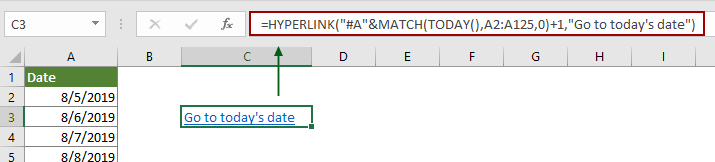
Opmerkingen:
- “#A” betekent dat de datumcellen zich in kolom A bevinden. Als je datalijst zich in kolom B bevindt, verander dan “#A” in “#B”.
- A2:A125 is het datumbereik dat je wilt gebruiken.
- “Ga naar vandaag’s datum” is de tekst die je in de geselecteerde cel wilt weergeven.
Nu is de hyperlink gemaakt. Klikken op de link brengt je direct naar de cel met de huidige datum in het specifieke bereik.
Gerelateerde artikelen
Meerdere hyperlinks invoegen in een cel/vele cellen in Excel
Zoals we allemaal weten, kan er standaard slechts één hyperlink in een cel in Excel worden ingevoegd. Dit artikel biedt methoden om u te helpen meerdere hyperlinks tegelijkertijd in veel cellen in Excel in te voegen.
Maak een hyperlink in een cel naar een ander werkblad in hetzelfde werkboek in Excel
Weet je hoe je een hyperlink maakt in een cel in een werkblad die verwijst naar een specifieke cel in een ander werkblad in hetzelfde werkboek? Hier zijn twee handige manieren voor jou.
Verwijder hyperlinks maar behoud celopmaak
Normaal gesproken wordt bij het verwijderen van een hyperlink uit een cel met de functie Hyperlink verwijderen ook de celopmaak samen met de hyperlink verwijderd. Als je alleen de hyperlink wilt verwijderen maar de celopmaak wilt behouden, zal de methode in dit artikel je helpen.
Klik op hyperlink in Excel om naar een specifieke pagina in Word-document te gaan
Het is gemakkelijk om een hyperlink naar een bepaald Word-document in Excel te maken. Maar weet je hoe je een hyperlink in Excel maakt om naar een specifieke pagina in een Word-document te gaan? De methode in dit artikel kan je helpen.
Combineer tekst en hyperlink tot een gehyperlinkte tekst in Excel
Stel dat er een lijst met tekst en een lijst met hyperlinks in afzonderlijke kolommen staan, en nu wil je de tekstcel en de hyperlinkcel combineren tot tekst die gehyperlinkt is, hoe doe je dat? Deze tutorial biedt een gedetailleerde methode om je daar gemakkelijk bij te helpen.
Maak een dynamische hyperlink op basis van een specifieke celwaarde in Excel
Stel dat je een tabel in een werkblad hebt die “Samenvatting” heet, en je wilt een dynamische hyperlink maken in een ander werkblad die gekoppeld is aan de celwaarde in de tabel, hoe doe je dat? De methode in dit artikel helpt je om het probleem gedetailleerd op te lossen.
Beste Office-productiviteitstools
Versterk je Excel-vaardigheden met Kutools voor Excel en ervaar ongeëvenaarde efficiëntie. Kutools voor Excel biedt meer dan300 geavanceerde functies om je productiviteit te verhogen en tijd te besparen. Klik hier om de functie te krijgen die je het meest nodig hebt...
Office Tab brengt een tabbladinterface naar Office en maakt je werk veel eenvoudiger
- Schakel bewerken en lezen met tabbladen in Word, Excel, PowerPoint in
- Open en maak meerdere documenten in nieuwe tabbladen van hetzelfde venster, in plaats van in nieuwe vensters.
- Verhoog je productiviteit met50% en bespaar dagelijks honderden muisklikken!